Linux Mint: come aggiungere nuovi desklet

Tieniti informato su ciò che è importante per te con i nuovi desklet su Linux Mint. Guarda come puoi aggiungere quanti ne hai bisogno.

Spesso desideri che alcune applicazioni e servizi in background vengano eseguiti per impostazione predefinita all'avvio del computer. L'avvio di troppe applicazioni all'avvio può rallentare l'avvio del sistema, poiché la potenza di elaborazione viene rimossa dal processo di avvio e utilizzata per aprire i programmi.
In Linux Mint, puoi gestire le applicazioni che si avviano automaticamente tramite il menu "Applicazioni di avvio". Per fare ciò, premi il tasto Super, quindi digita "Applicazioni di avvio" e premi invio.
Suggerimento: il tasto "Super" è il nome utilizzato da molte distribuzioni Linux per fare riferimento al tasto Windows o al tasto "Comando" di Apple, evitando il rischio di problemi con i marchi.

Premi il tasto Super, quindi digita "Applicazioni di avvio" e premi invio.
Quando apri l'elenco delle applicazioni di avvio, vedrai un elenco di applicazioni che si avviano all'avvio del computer per impostazione predefinita. Puoi scegliere di disabilitare una di queste applicazioni facendo clic sul rispettivo dispositivo di scorrimento nella posizione "Off".
Suggerimento: si consiglia di prestare attenzione quando si disabilitano le applicazioni di avvio predefinite in quanto possono essere collegate ad alcune utili funzionalità di sistema.
Puoi scegliere di eseguire l'applicazione direttamente in una voce, facendo clic sull'icona della ruota dentata "Esegui ora" in basso a destra.
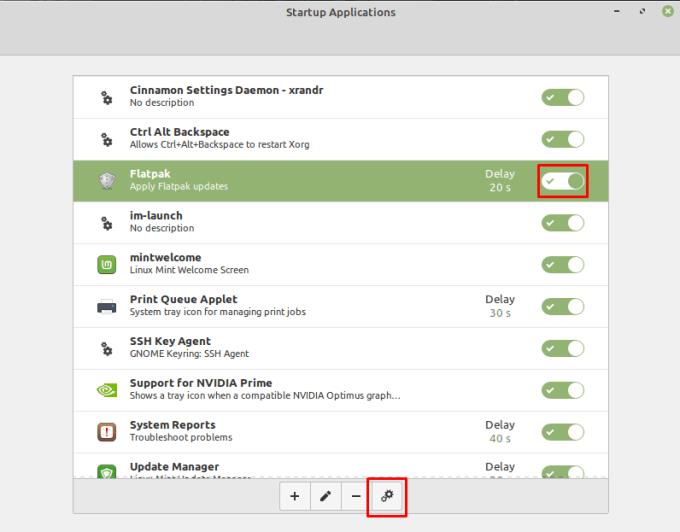
Puoi disabilitare una voce nell'elenco di avvio automatico o scegliere di eseguirla ora.
Per modificare una voce esistente nell'elenco, seleziona la voce, quindi fai clic sul pulsante "Modifica" con l'icona a forma di matita nella parte inferiore della pagina. Nella finestra di modifica è possibile modificare il nome della voce, l'esecuzione esatta del comando, la descrizione della voce e configurare un ritardo per l'effettiva esecuzione del comando.
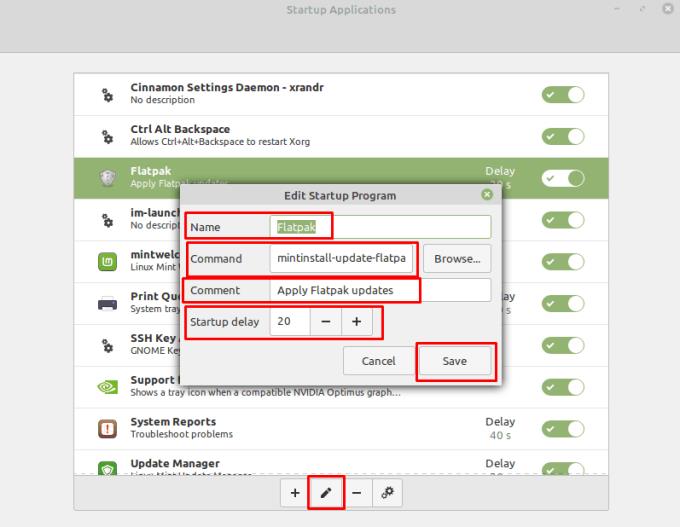
È possibile modificare le voci nell'elenco per configurare esattamente come e quando vengono eseguite le applicazioni.
Per aggiungere una nuova applicazione all'elenco, fai clic sul pulsante "Aggiungi" in basso a sinistra, puoi scegliere di aggiungere un comando personalizzato per aggiungere un'applicazione. Se selezioni un comando, vedrai la finestra di modifica completa. Se selezioni "Applicazione", tuttavia, ti verrà presentato solo un elenco di applicazioni installate, quando ne selezioni una verrà immediatamente aggiunta all'elenco, dovrai modificarla per configurare completamente la voce.
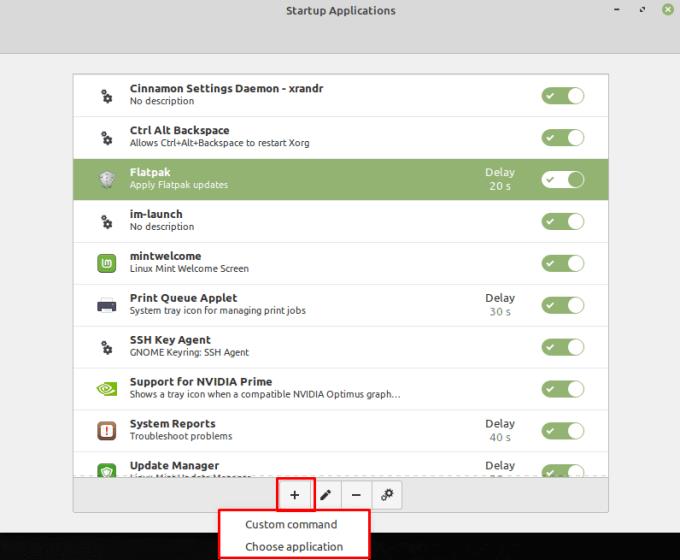
Puoi scegliere di aggiungere un nuovo comando o applicazione all'elenco.
Tieniti informato su ciò che è importante per te con i nuovi desklet su Linux Mint. Guarda come puoi aggiungere quanti ne hai bisogno.
Quando si digita su un computer, di tanto in tanto si desidera tenere premuto un tasto, anziché premerlo più volte. Questo è spesso il più utile per il
Personalizza il tuo menu dei preferiti in Linux Mint seguendo i passaggi di questa guida.
Previeni la cancellazione accidentale di file su Linux Mint creando un account utente per ogni membro della famiglia. Crea rapidamente un nuovo utente per mantenere le cose più organizzate.
Quando ti allontani dal computer, è generalmente una buona idea bloccarlo, per impedire ad altre persone di accedervi, e tutti i tuoi
Quando usi Linux Mint, puoi guardare e passare ai tuoi programmi aperti con la barra in basso. Il processo è molto simile a quello in Windows di
Uno dei tanti modi in cui puoi interagire con il tuo computer è attraverso il suono. I segnali sonori possono aiutarti a renderti consapevole che qualcosa ha bisogno della tua attenzione o
Quando usi un computer, generalmente lo controlli con una tastiera e un mouse. Se stai utilizzando un laptop, tuttavia, potresti utilizzare il touchpad per
La tastiera è uno dei dispositivi chiave utilizzati per interagire con un computer. Per poter digitare correttamente su più computer, il layout delle tastiere è
Per essere in grado di utilizzare correttamente il tuo computer, in genere, desideri che sia configurato nella tua lingua. Se conosci bene il layout del sistema operativo








